 ひなたJr.
ひなたJr.オススメの画像生成AIのツールがあったら教えてほしいなぁ



それならMidjourneyがおすすめナリよ
ただし有料版しかないから
頑張りたい人むけナリよ
- 画像生成AIに興味がある
- どうせやるなら高精細なのがいい
- 有料でも問題ない
- 生成画像の商用利用も考えている
Midjourneyとは
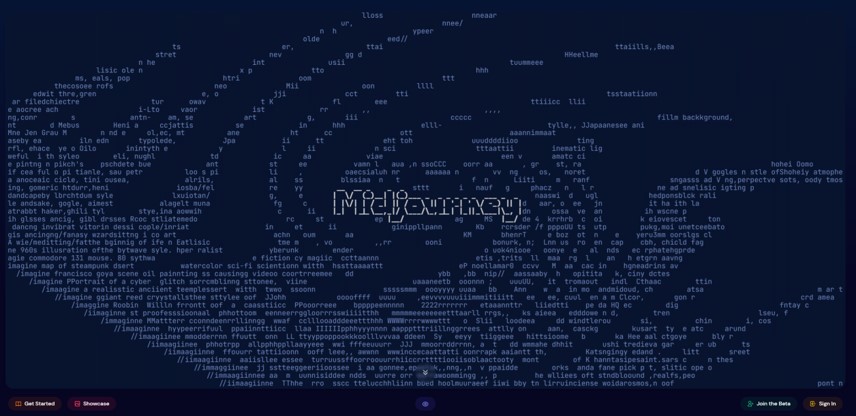
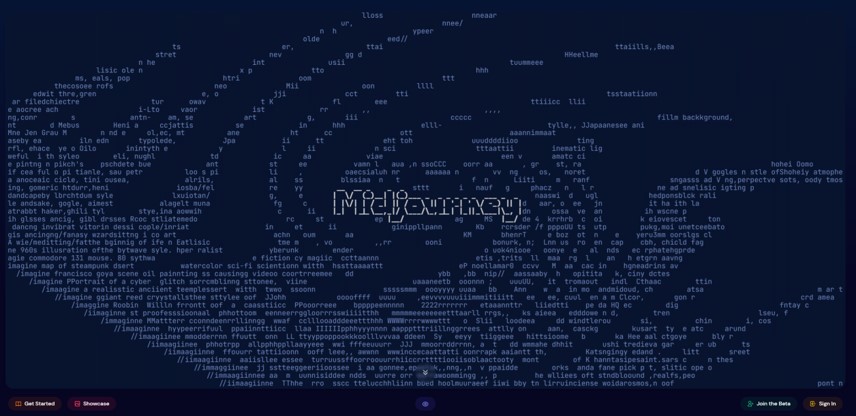
Midjourneyは画像生成AIの一つで、与えられた文章からイラストを生成することができます。
そのため誰でも簡単にプロのようなステキな絵を描くことができます。
チャットアプリであるDiscordのコミュニティに参加して、画像生成AIとチャットすることで利用することができるインターフェースが提供されています。他のユーザーも同じコミュニティに参加していますが、画像生成のみを目的とする場合は他のユーザーとコミュニケーションを取る必要はありません。
料金プラン
Midjyourneyは現在有料プランしかなく、下記のプランのいずれかを選択する必要があります。
お試しで使用される場合はBasicプランで十分ですが、しっかり使おうと思うとStandardプランくらい必要になると思います。


Midjourneyのはじめかた
それではMidjyourneyのはじめかたを解説します。
- Discorodのアカウント登録
- Disocord内のMidjyourneyコミュニティへ
参加する - Midjyourneyのプランを選択する
の3ステップで完了となります。
Discordのアカウント登録
- Discordサイトにアクセスする
- アプリをダウンロード
PCの場合ダウンロードしたDiscordSetup.exeファイルを起動し
インストール
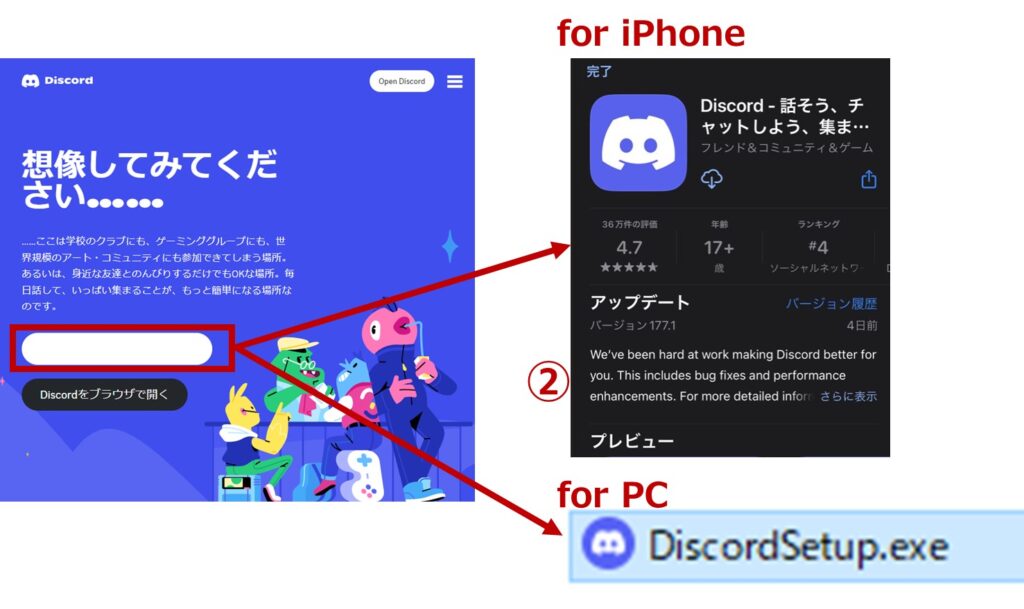
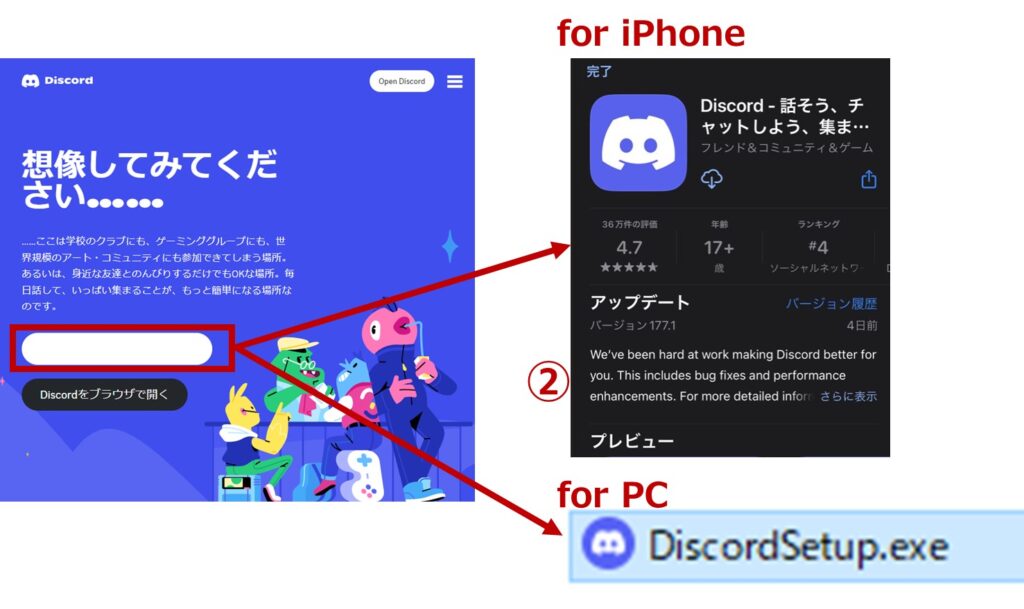
- Discordアプリを起動
- 登録をクリック
- 電話番号かメールアドレを入力し
次へをクリック - ユーザー名、パスワードを入力し
次へをクリック - 生年月日を入力しアカウント作成を
クリック
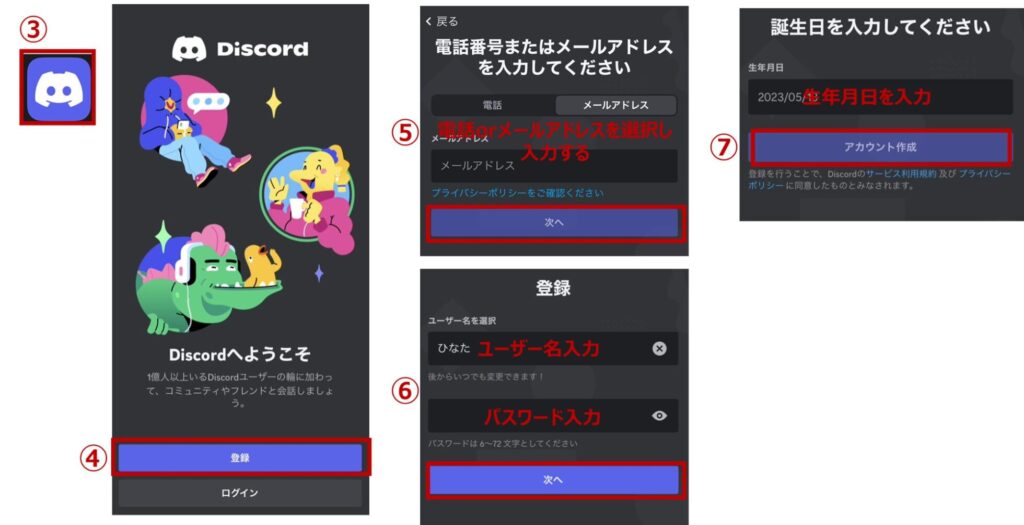
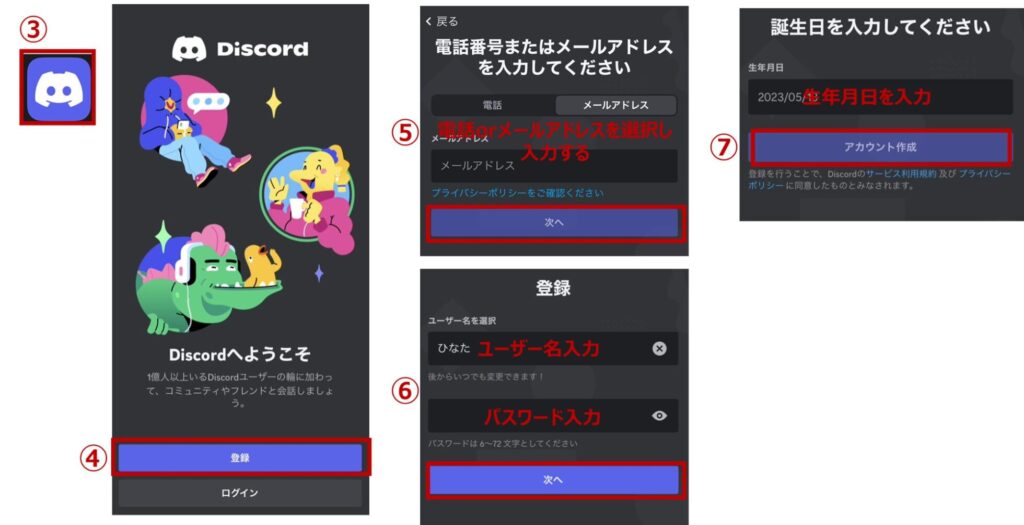
これでDiscordアカウント作成は完了です。
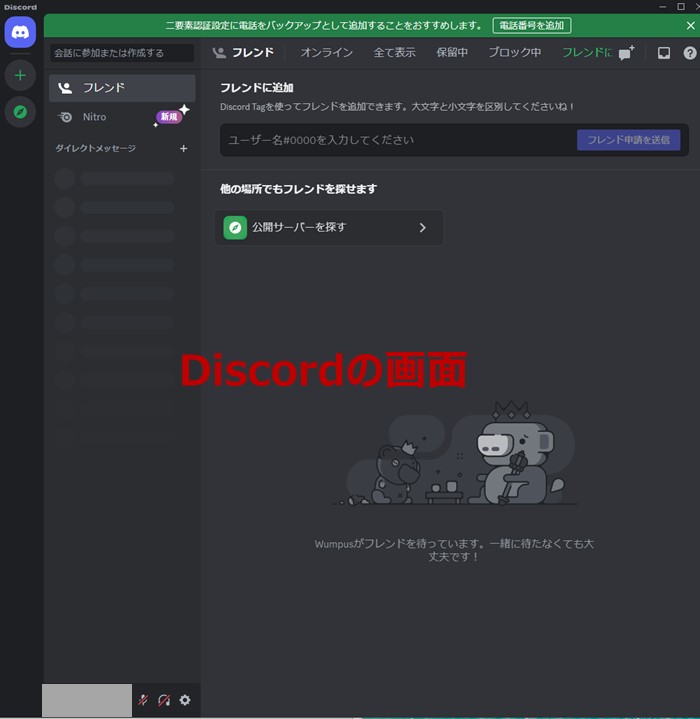
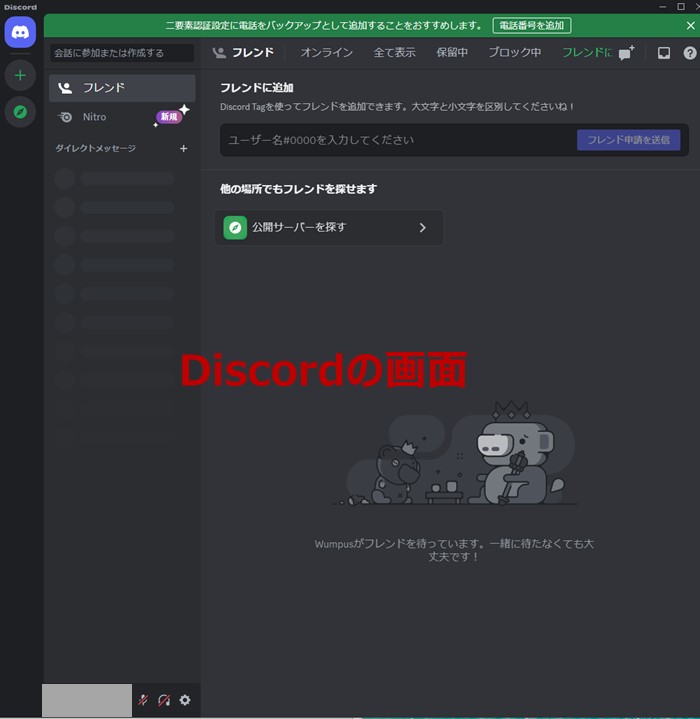
Discordの詳細説明ははぶきますが、Discordは音声・ビデオ・テキストなどでユーザーがコミュニケーションを取り合うことができる無料のメッセージングプラットフォームで様々なコミュニティで活用されているためインストールしておいて損はないと思います。
次にMidjyourneyの登録をしていきます。
といってもMidjyourneyの単独のアカウントはなく、Discord内にあるMidjyourneコミュニティに参加することでMidjyourneyをつかうことができます。
Disocord内のMidjyourneyコミュニティへ参加する
- Midjyourneyのサイトにアクセスする
- Singn Inをクリック
- Discordが立ち上がるので、Discordにログインをする
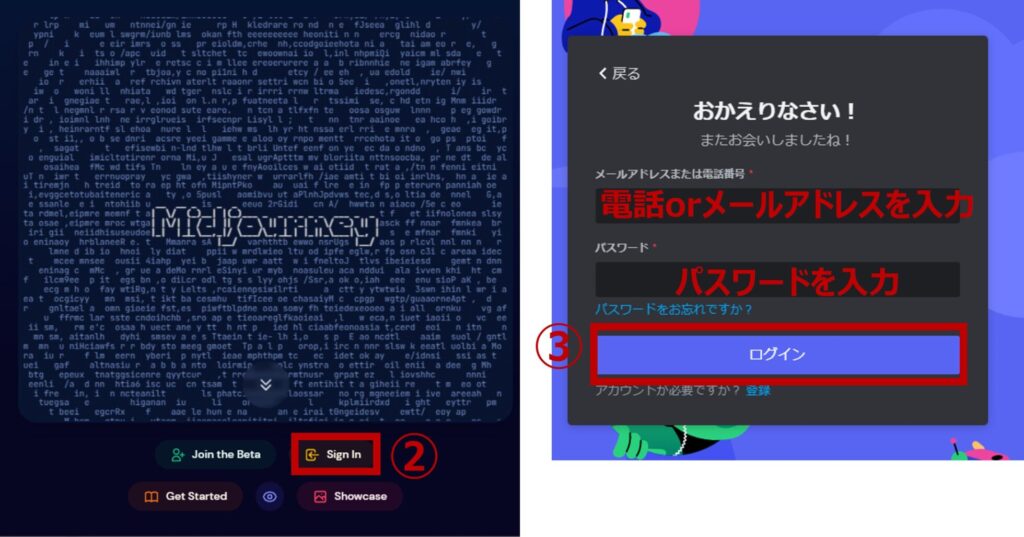
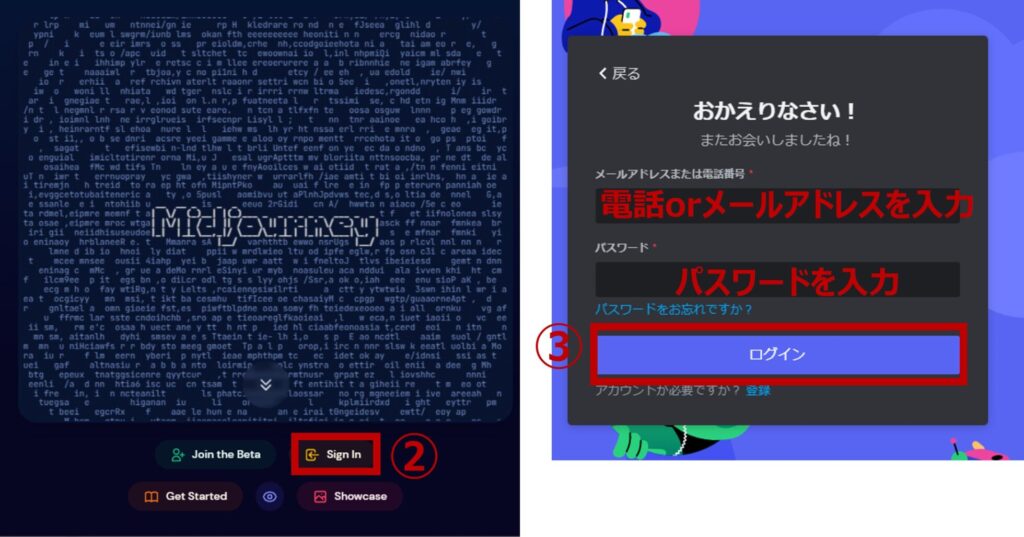
- Midjyourneyから招待されるのでMidjyourneyに参加するをクリック
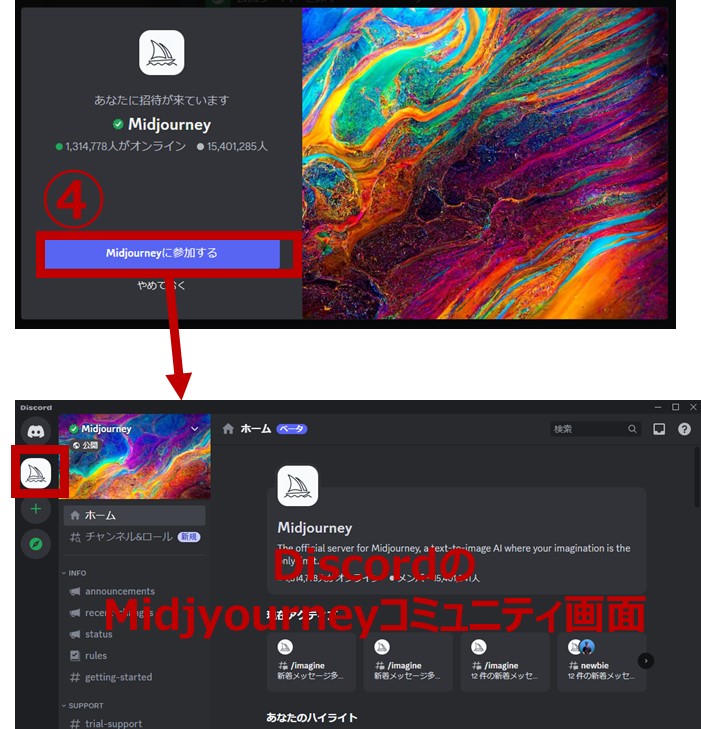
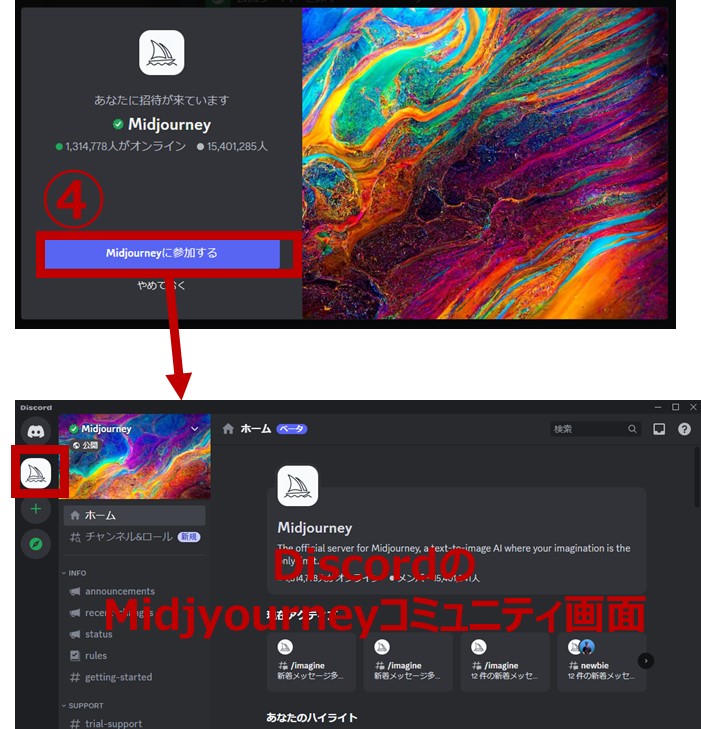
Midjyourneyのコミュニティへ参加することができました
プランの選択
Midjyourneyには有料プランしか無いので、どのプランかに課金する必要があります。
その手順を説明していきます。
- MidjyouneyのHome画面へアクセス
- Purchase Planをクリック
- Monthly Billing(月間契約) を選択
年間契約だと20%offの価格となりますが、まずは月間契約からでいいと思います。 - 契約したいプランを選択しSubscribeをクリック
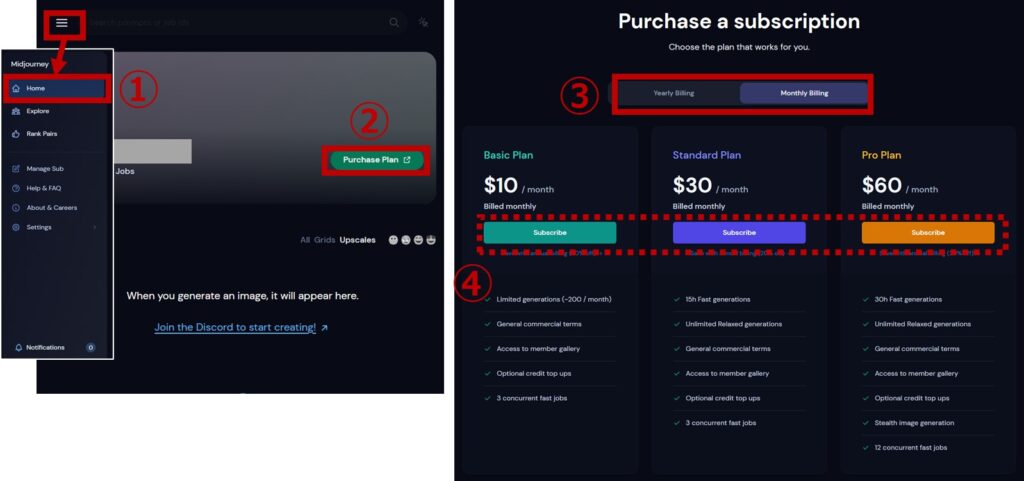
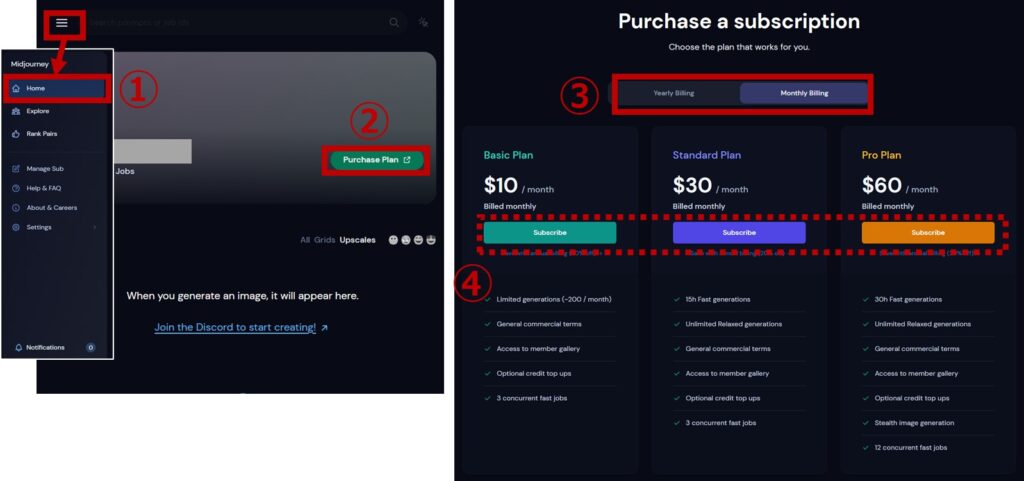
- 必要事項を入力する
メールアドレス、
クレジットカード情報、住所 - 申し込むをクリック
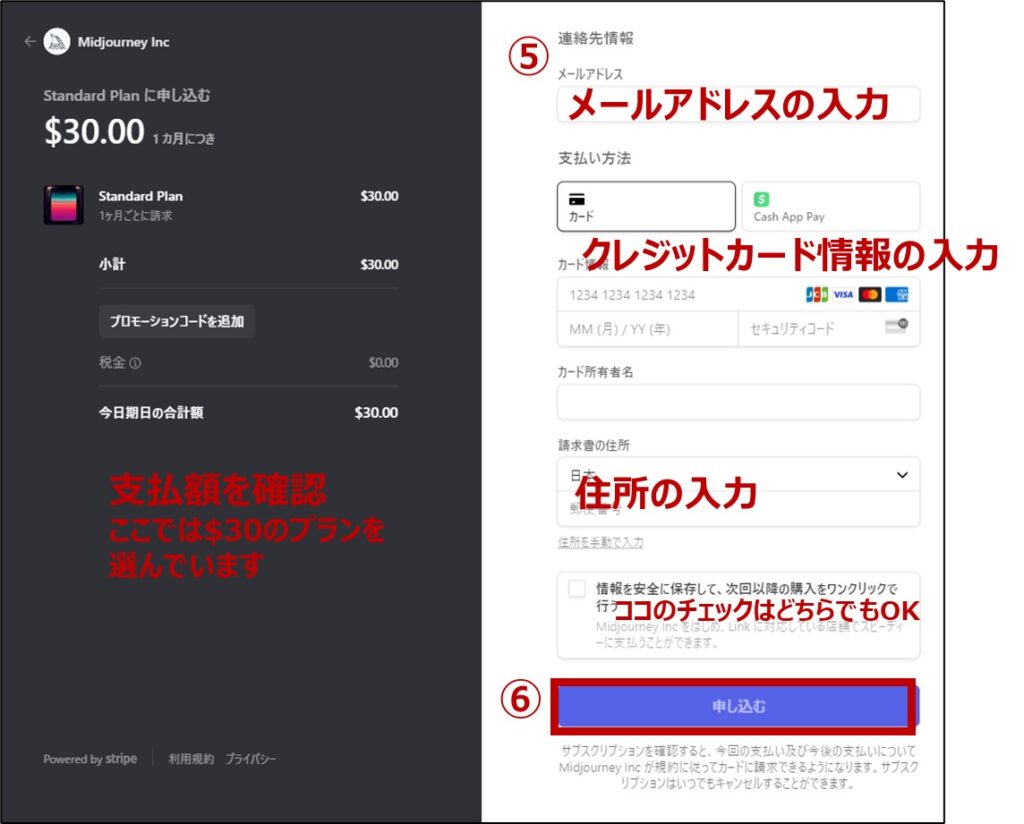
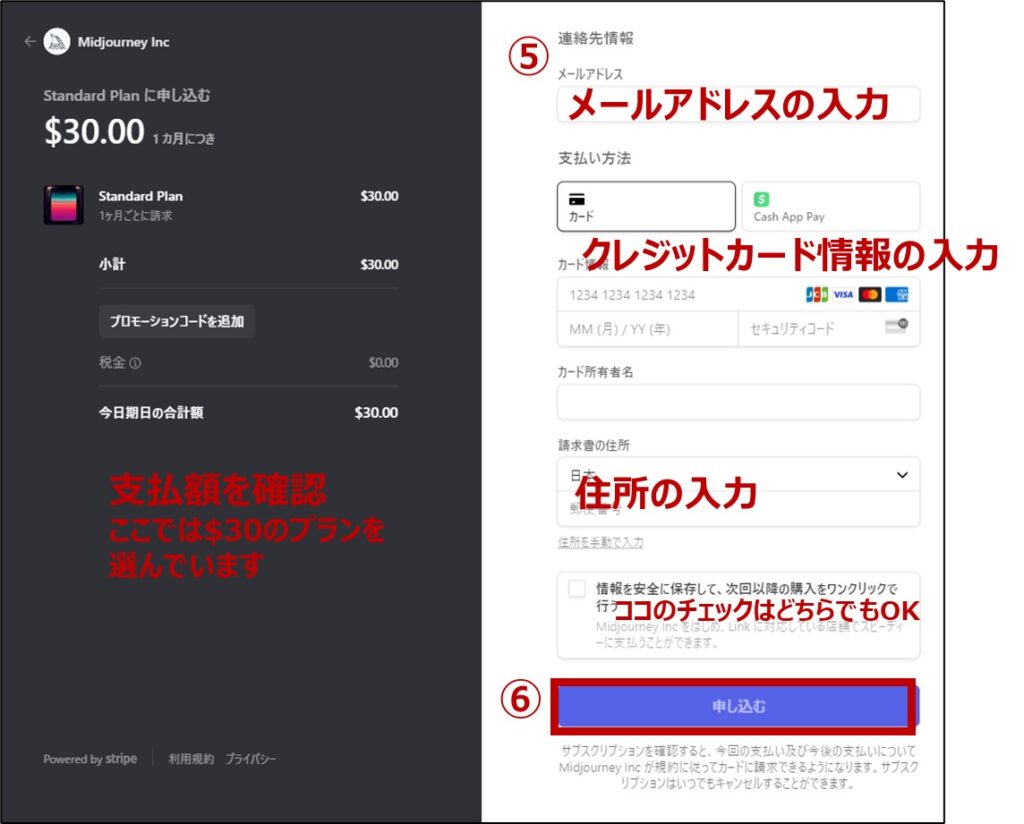
- Confirming Subscription画面が
開くのでCloseをクリック
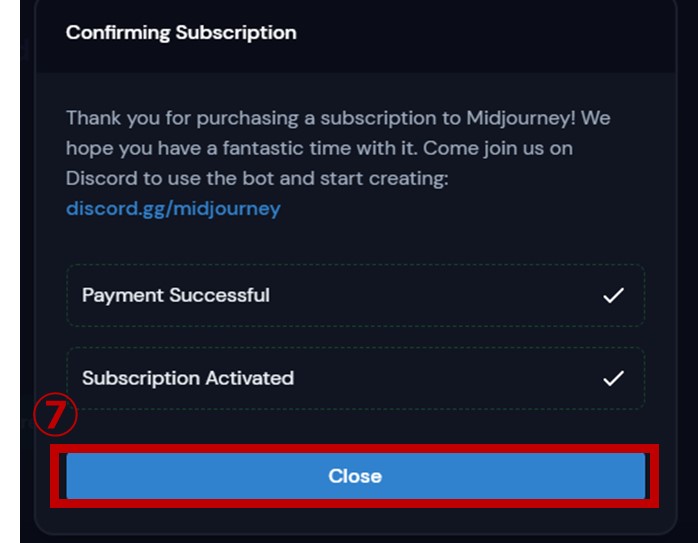
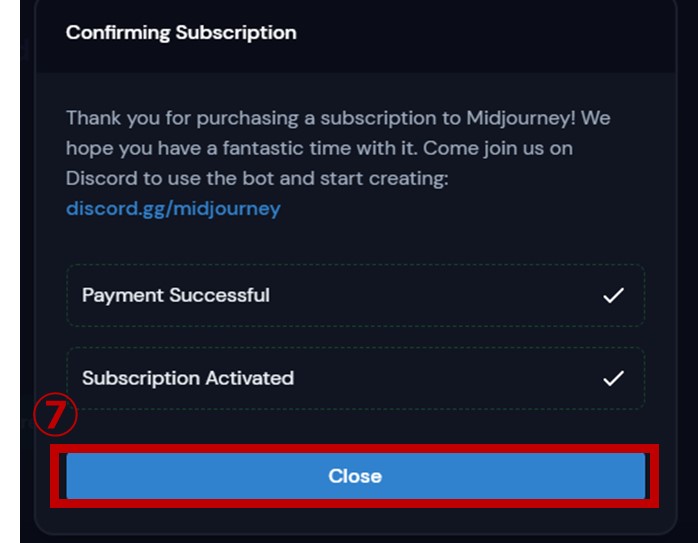
以上でプランの選択は完了です。
契約状況はManage Subscriptionのページで確認できます
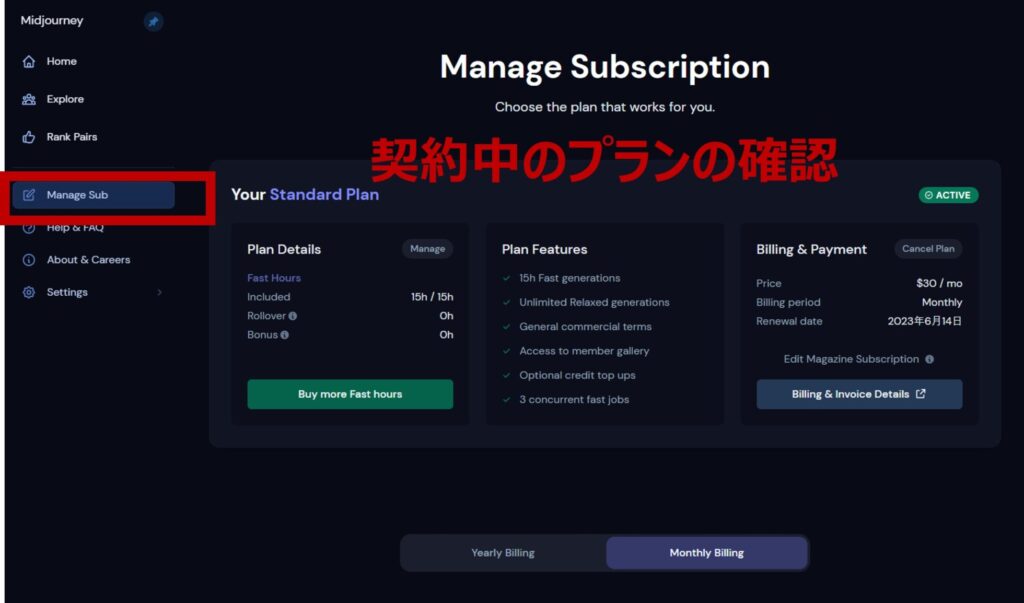
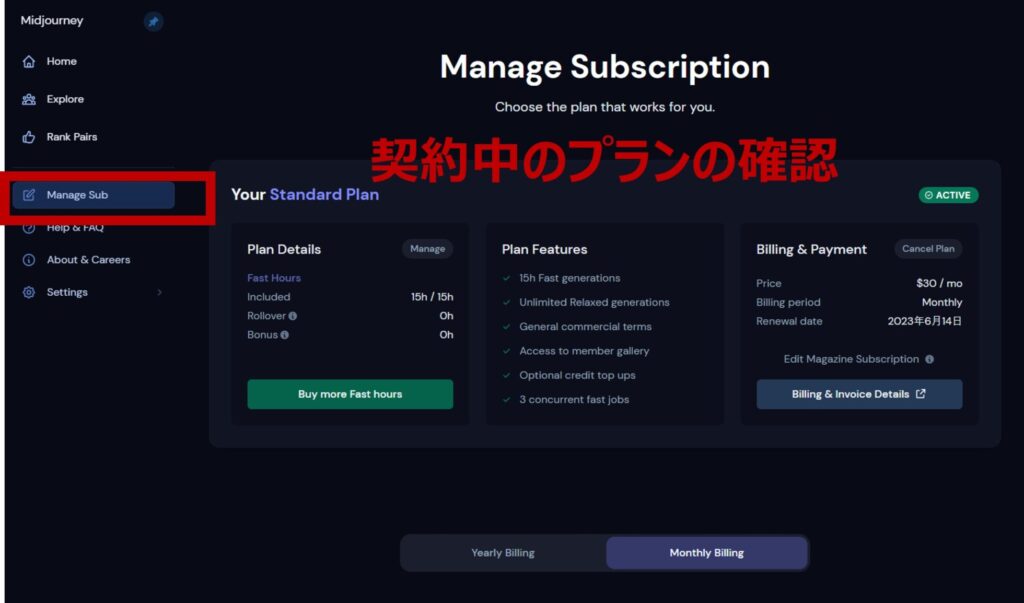
Midjyourneyの使い方
それでははじめに基本的な使い方を説明します。
- Discordのアプリを立ち上げ
Discordコミュニティに入る - Midjyourney Botで右クリックし
メッセージをクリック
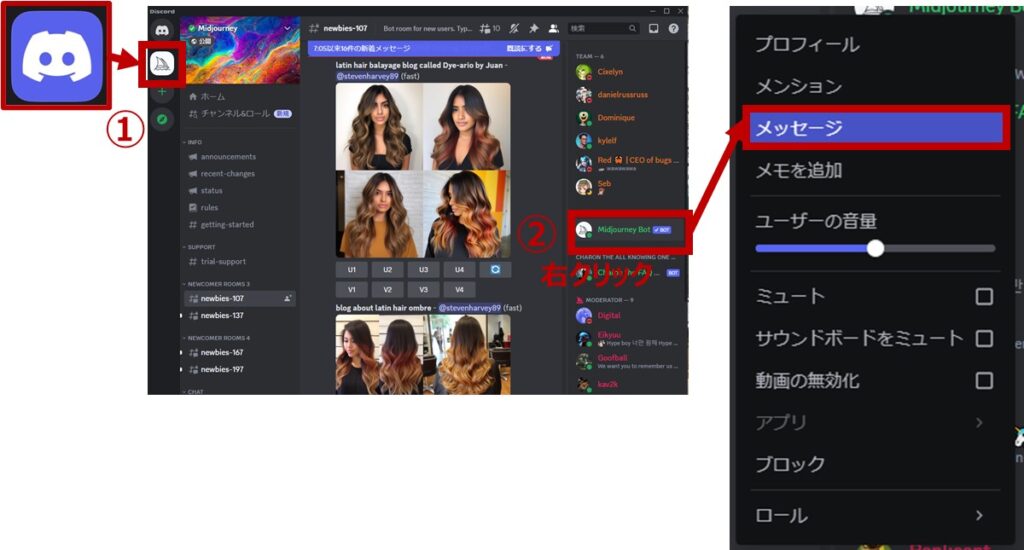
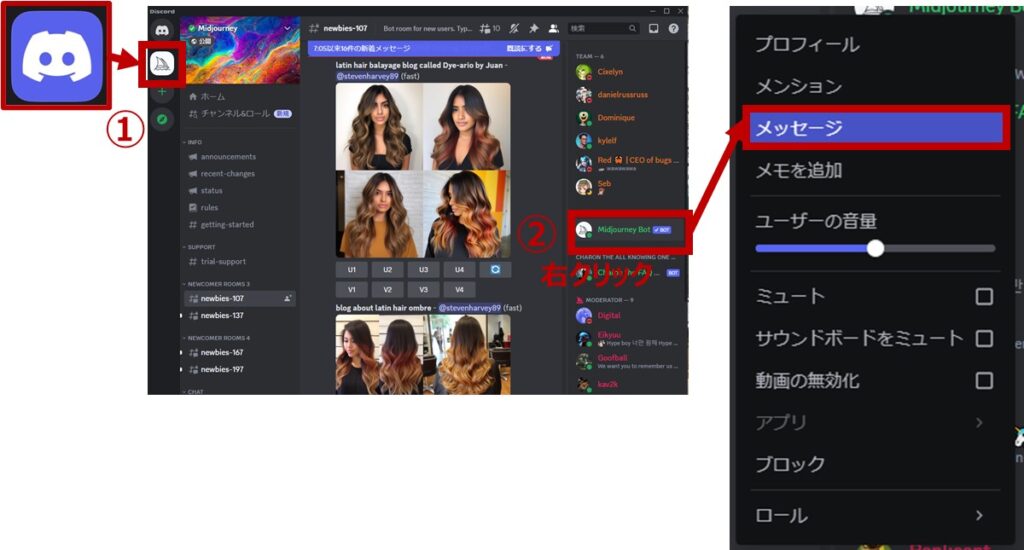
Midjyourney Botとのダイレクトメッセージページに飛ぶので、ここでプロンプト(呪文)を入力し画像を生成していきます。
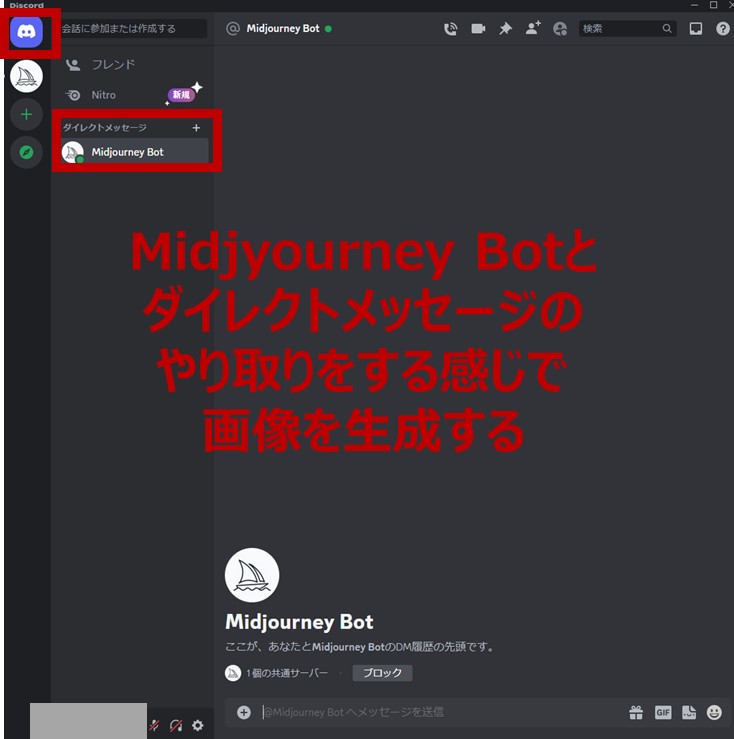
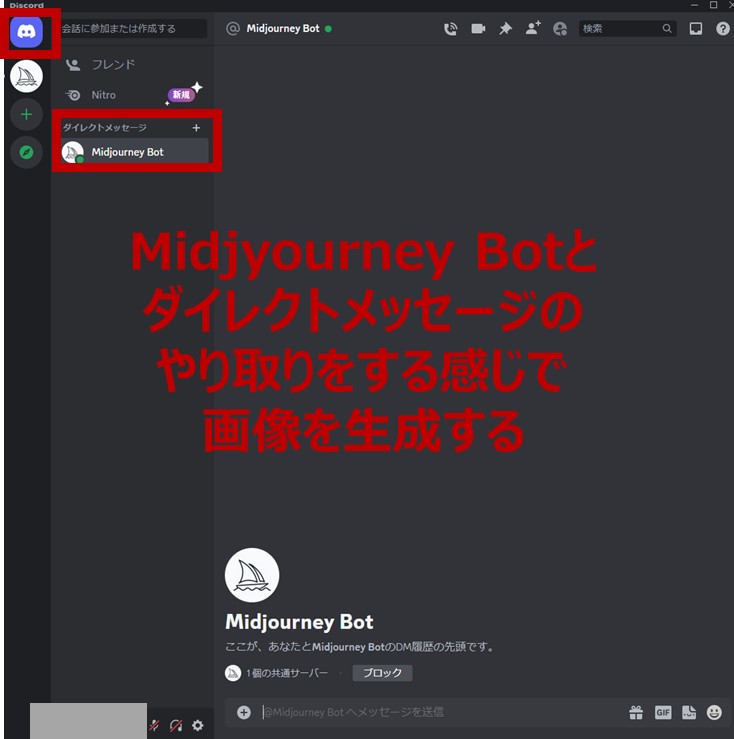
それでは具体的に画像を生成します。
画像生成のコマンドは/imagine promptになるため、
例えば「Apple」のプロンプトで画像を生成したい場合は/imagine prompt Appleとメッセージ欄に入力する
実際の入力では
- /imagineを入力
- よく使うコマンドがでてくるので/imagine promptを選択
- Appleを入力しEnter
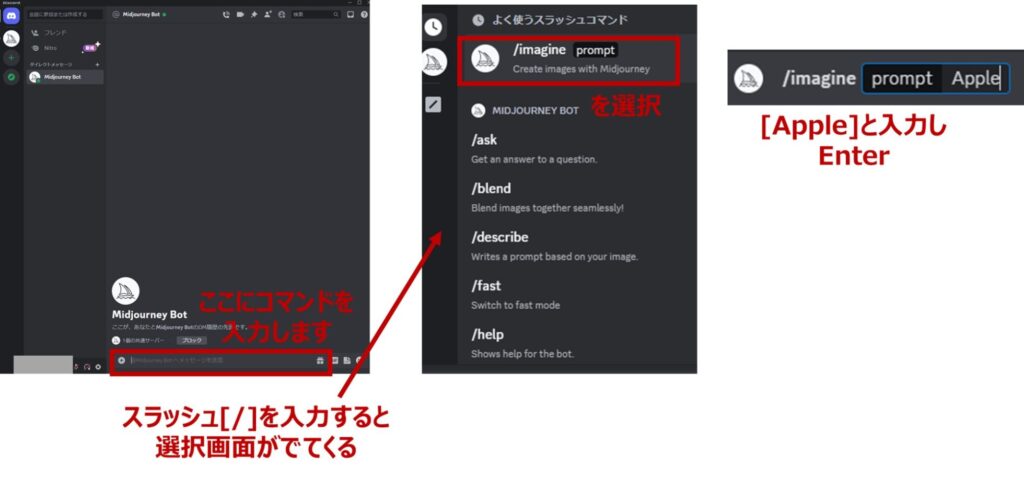
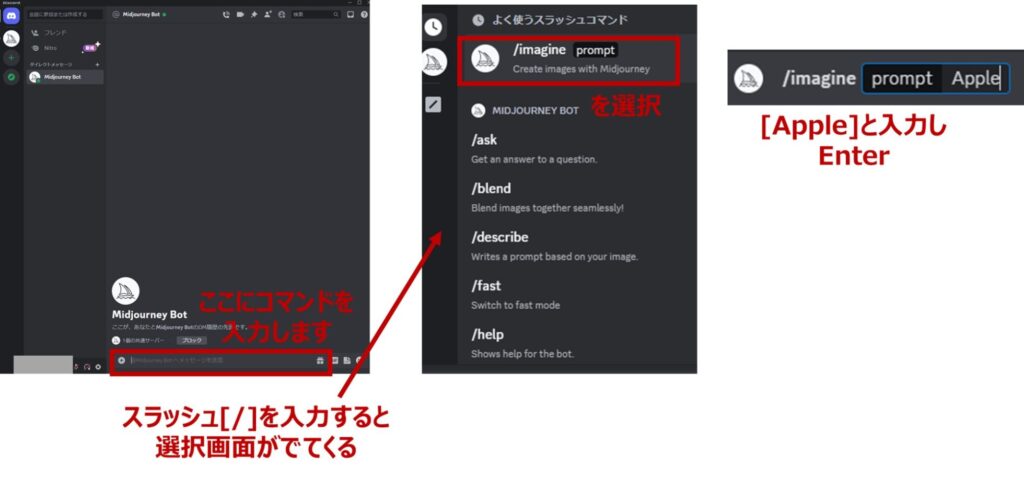
しばらく待つと、4つのりんごの画像が生成されます
気に入った画像のU番号「U1~U4」をクリックすると高画質の画像が生成されます。
画像の上で右クリックし画像を保存をクリックすると画像が保存されます。
V番号「V1~V4」をクリックすると選んだ画像から少しだけ変化させて画像が生成されます。
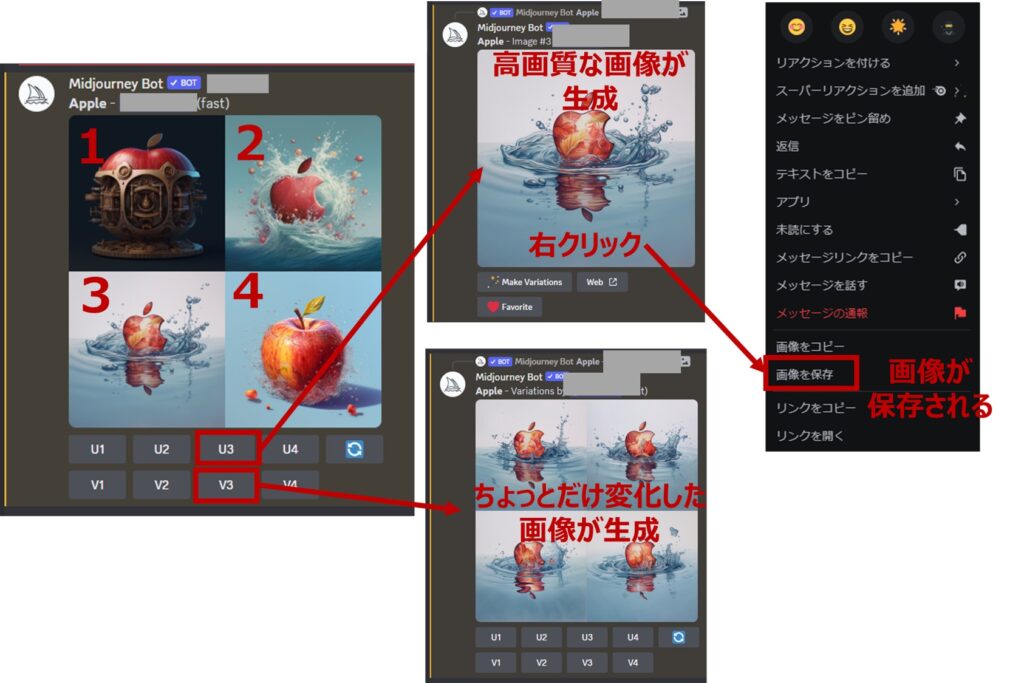
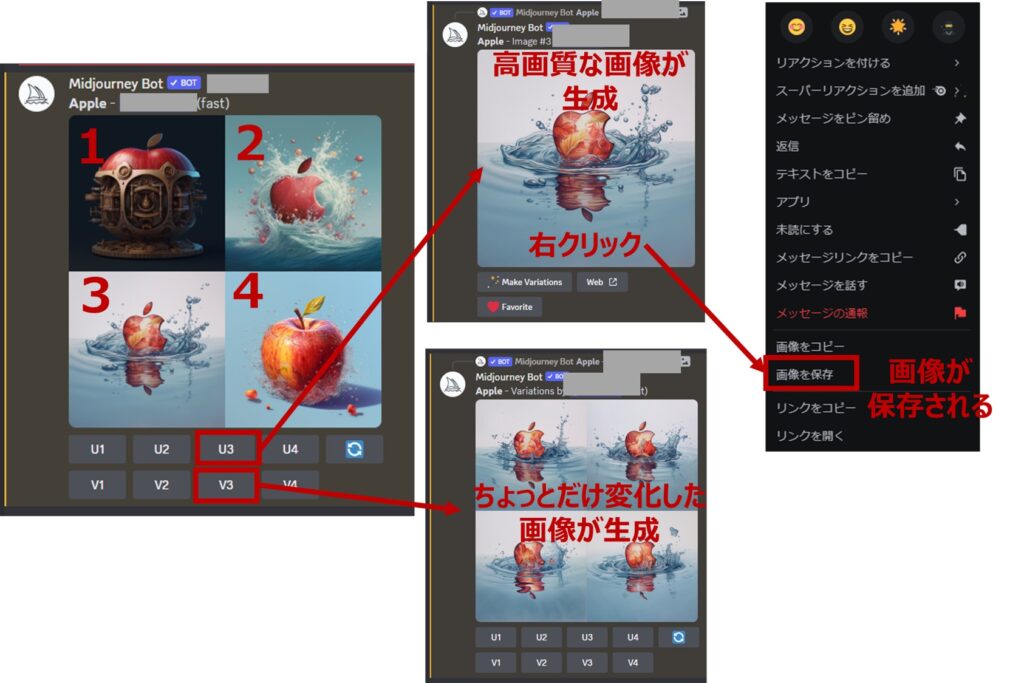
画像生成までの手順は以上となります。
どうですか、簡単に素敵な画像が生成できたのではないでしょうか?
プロンプトの作り方(例)
最後にプロンプトの作り方の一例を紹介させていただきます。
最も効率的なプロンプトの作り方は
「他の人の作ったプロンプトの真似をする」
です。
Comunity Feedのページにアクセスすると他のユーザーが作成した作品が展示されています。
そこで自分が作成したい画像に似た作品を探します。
作品が見つかったら、その作品をクリックすることによりその作品の生成に使用したプロンプトを見ることができるためそれをコピペします。
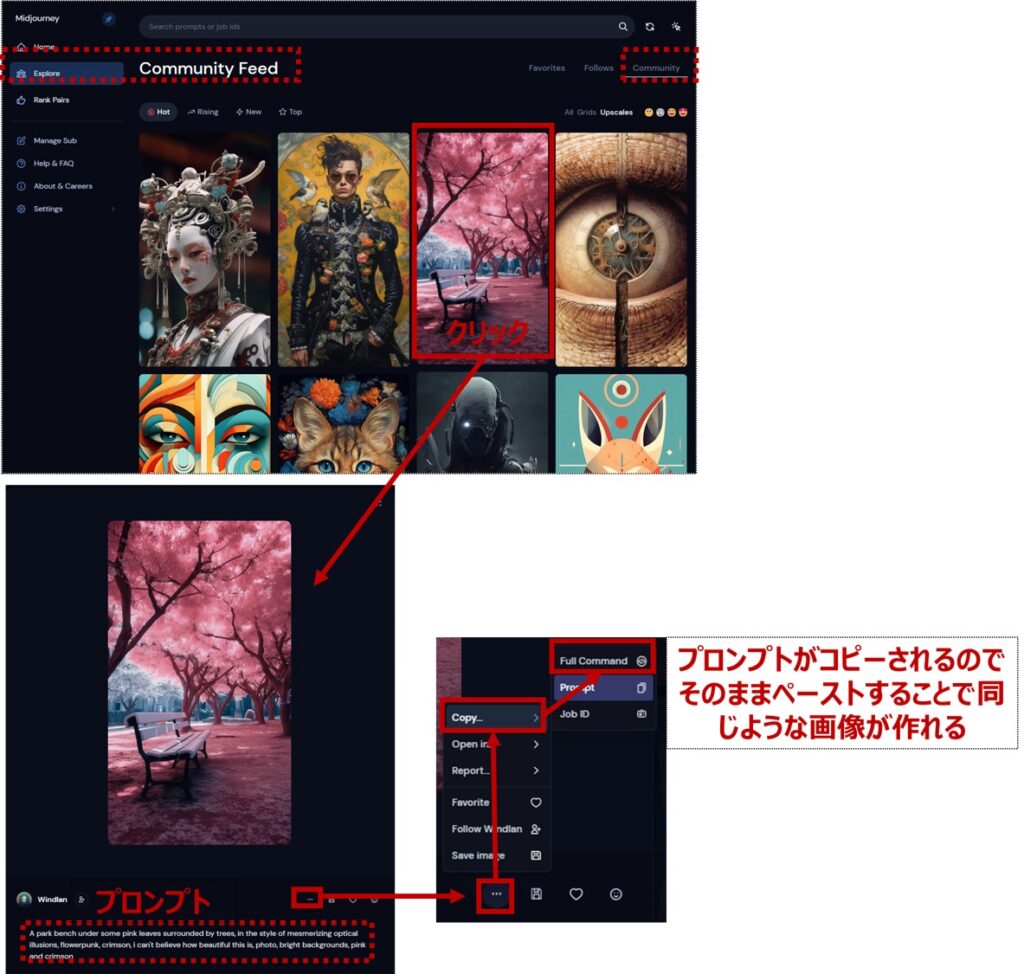
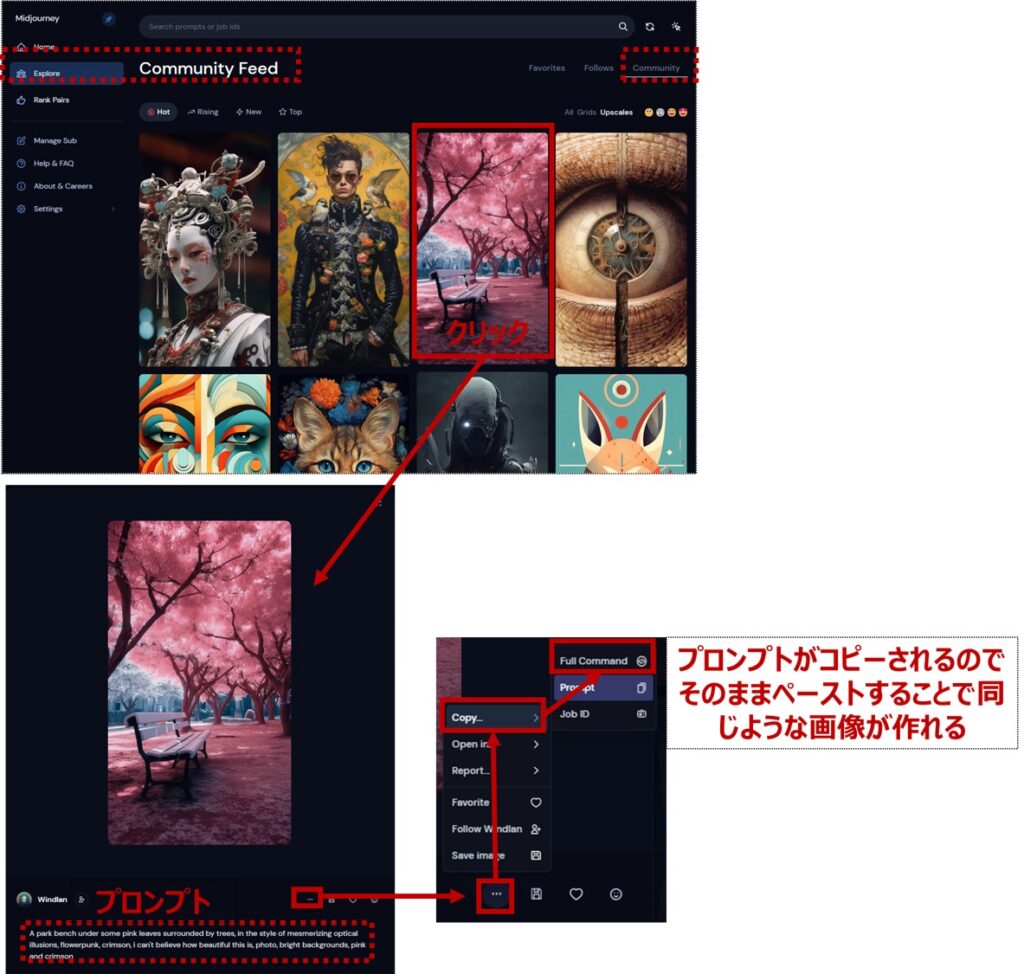
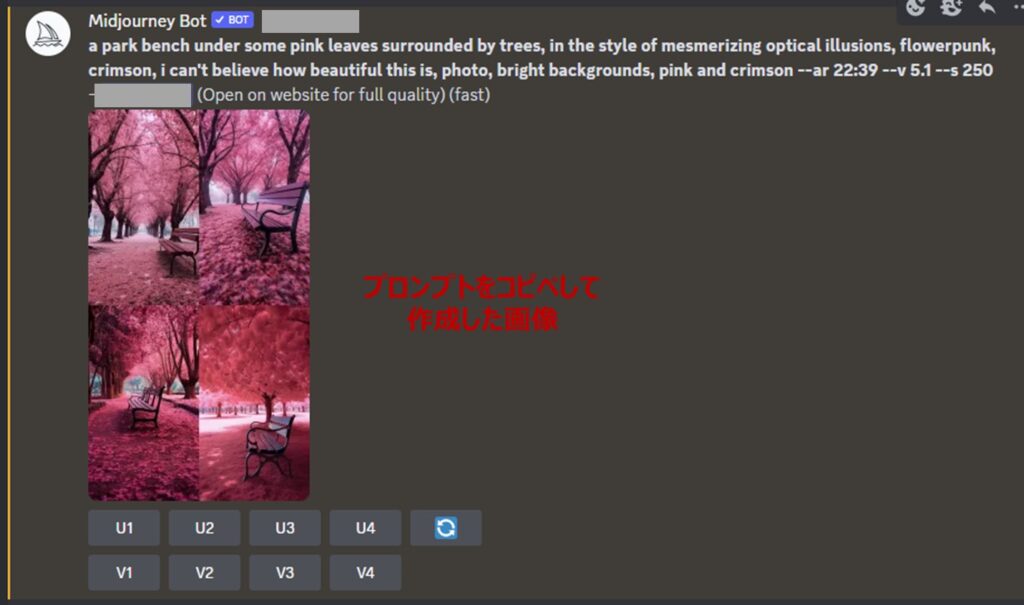
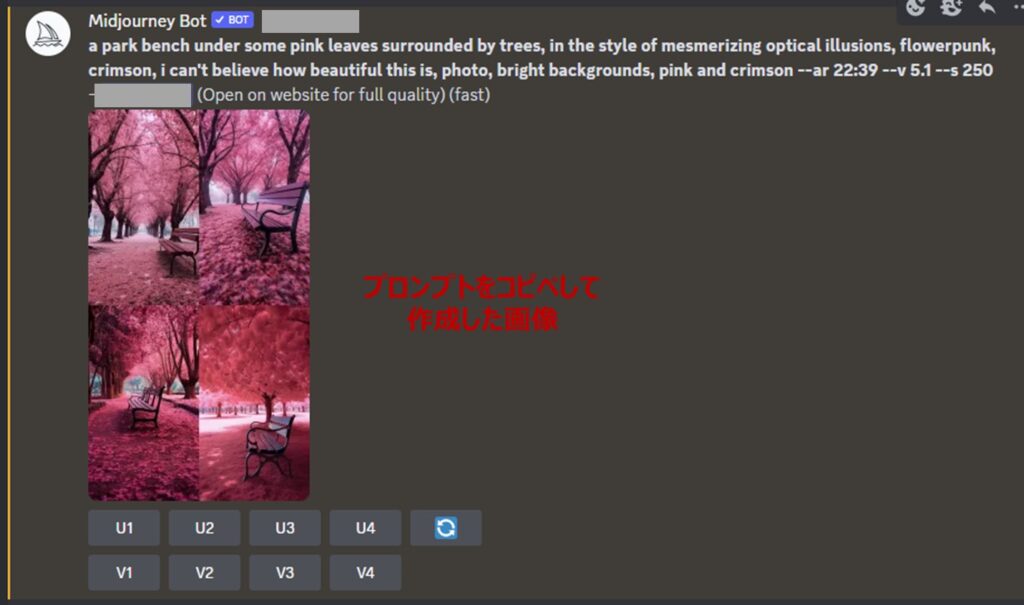
ここから細かい調整など加えていく必要はありますが、おおよそこの時点で70点くらいの画像は生成できてしまいます。
ギャラリーに展示されている作品は100を超える品数があり、毎日更新されていくのでこのギャラリーを見ているだけでも楽しむことができます。
まとめ
この記事では画像生成AI_Midjyourneyのつかい方をゼロから解説させていただきました。
Midjyourneyを使いこなすには今回説明させていただいた内容以外にもコマンドやコードを知るひつようがありますが、今回の内容ができるようになるだけで目的の半分以上は達成できるのではないでしょうか。
2023年5月現在、ジェネレーティブAIと呼ばれるデータから学習しそれを使用して創造的かつ現実的な新しい創造物を生み出す機械学習手法がすごい勢いで進化しています。
その技術の進化においていかれないためにも今回紹介させていただいたMidjyourneyを使い始めてみてはいかがでしょうか。

